Modèle de données
La page Modèle de données vous permet d'importer et/ou d'exporter votre modèle de données (c'est-à-dire l'organisation de vos données et les relations entre ses différentes entités).
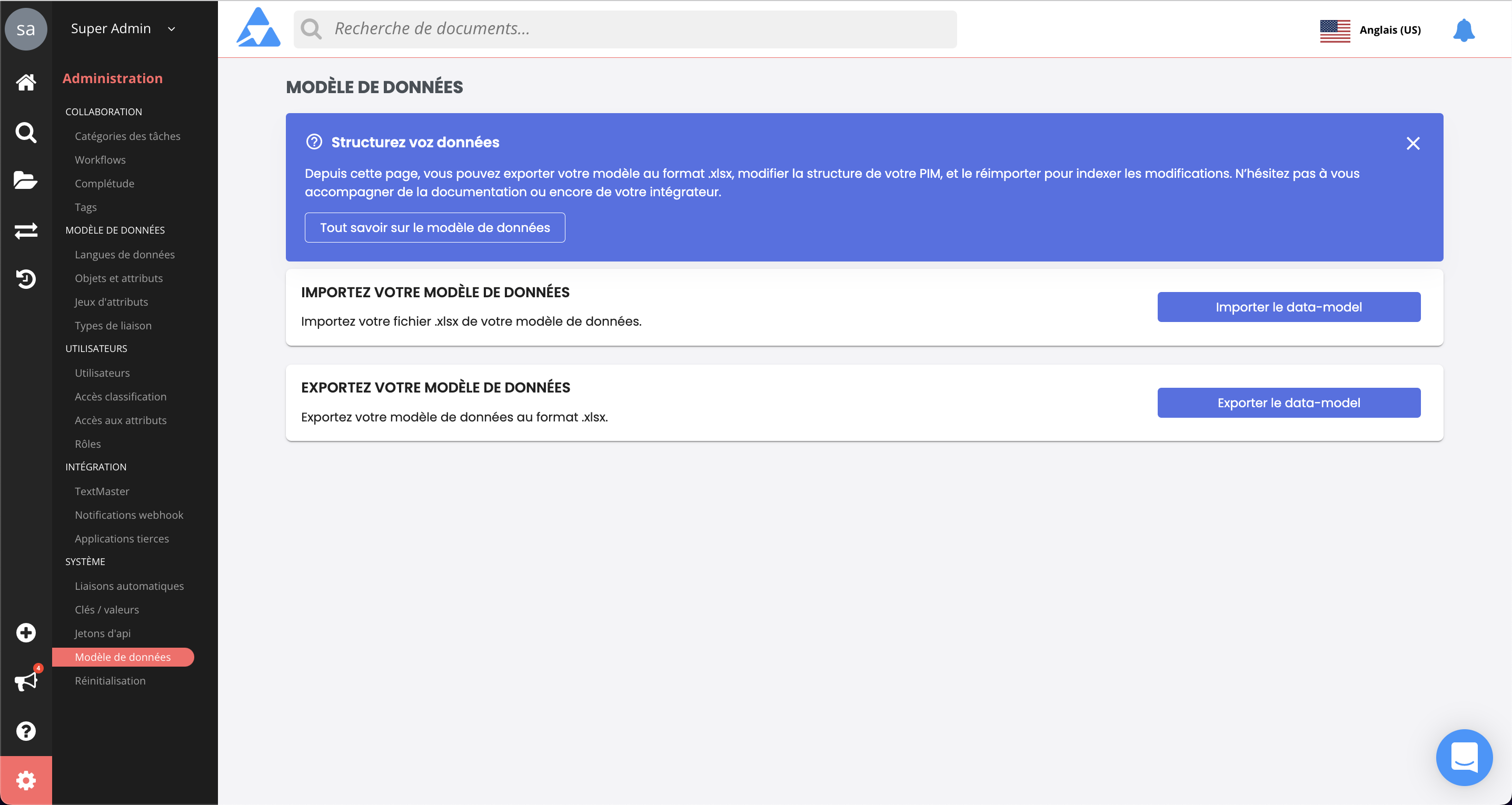
Dans un seul fichier .xlsx, vous pouvez importer ou exporter la structure entière de votre contenu Quable PIM :
-
Langues de données - Les langues utilisées pour la création et la traduction de vos informations de production.
-
Objets et Attributs - La structure et l'organisation de vos informations de production.
-
Jeux d'Attributs - Des regroupements d'informations pour différents types de documents.
-
Types de liaison - Des liaisons entre vos types de documents afin de relier vos documents ultérieurement. Cette configuration vous permet de définir les relations entre les entités PIM.
Import
Vous pouvez télécharger un fichier .xlsx de votre modèle de données en cliquant sur le bouton Importer. Cela ouvre une fenêtre permettant de rechercher le répertoire de fichiers de votre ordinateur et de sélectionner un fichier à importer.
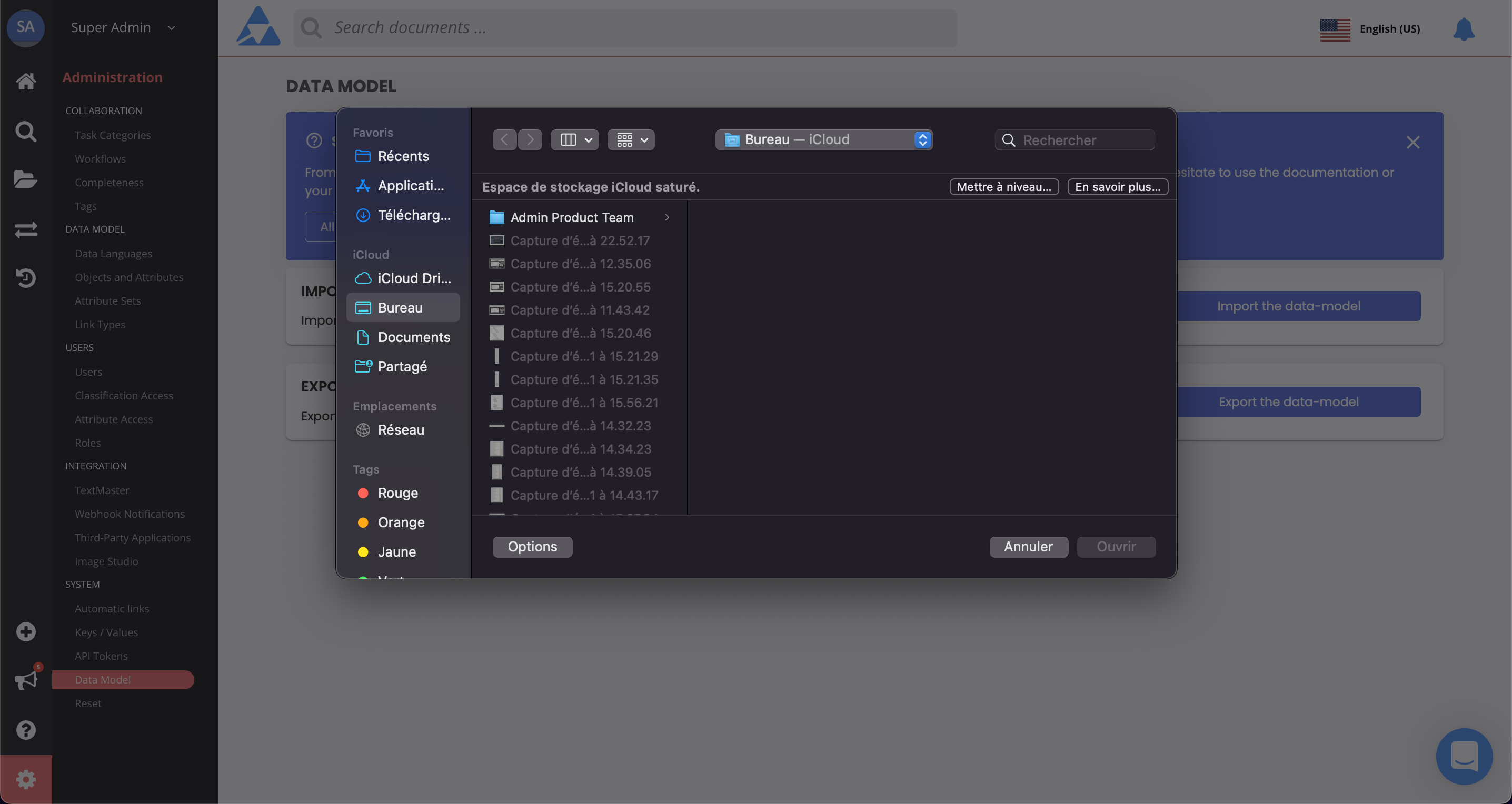
Une fois votre modèle de données importé, vous pouvez [importer vos données] (doc:premiers-imports).
Quable PIM sans modèle de données
Si votre Quable PIM n'a pas de modèle de données défini, un avertissement s'affiche pour vous avertir que vous êtes sur le point de supprimer le modèle de données, les objets et les paramètres de collaboration par défaut. Après avoir saisi le message de confirmation requis, cliquez sur le bouton Réinitialiser pour continuer ou sur le bouton Annuler pour interrompre l'importation.
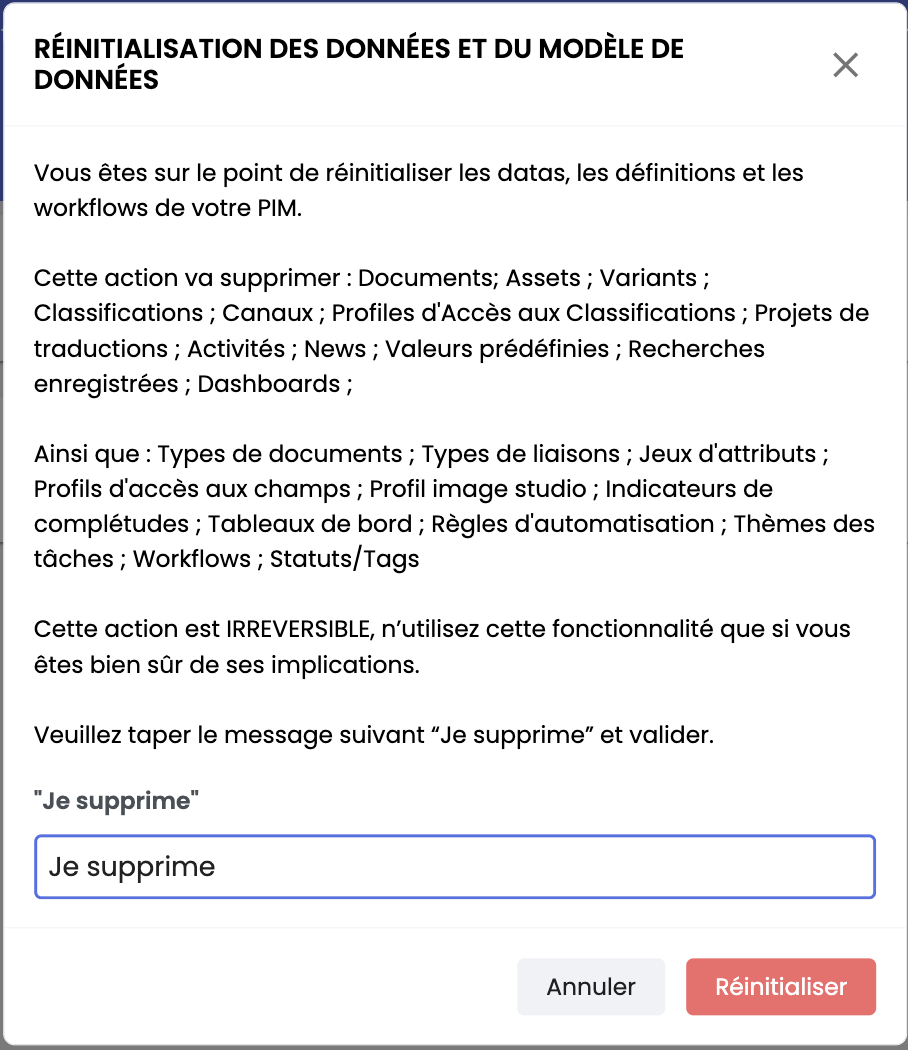
Quable PIM supprime alors les paramètres par défaut (cela peut prendre quelques minutes). Une fois la suppression terminée, une fenêtre s'affiche pour vous permettre de sélectionner le fichier à importer.
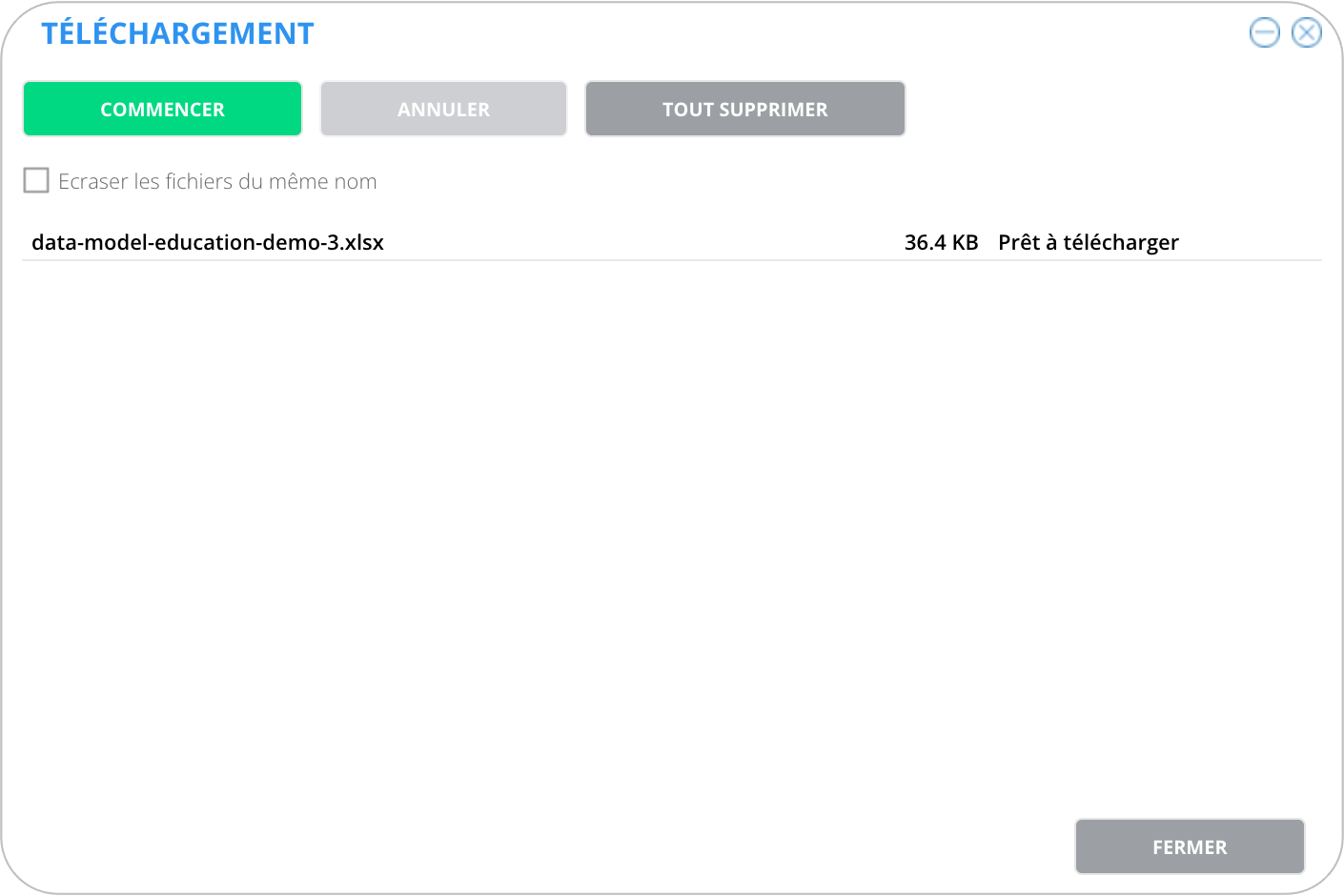
En cochant l'option Écraser les fichiers ayant le même nom, vous remplacez tous les fichiers existants qui ont le même nom que le fichier que vous souhaitez importer. Le bouton Annuler devient actif une fois que vous avez cliqué sur le bouton Démarrer. Il vous permet d'arrêter le processus (si nécessaire).
Cliquez sur le bouton Démarrer pour importer le fichier, sur le bouton Supprimer tout pour effacer la liste, ou sur le bouton Fermer pour interrompre l'importation.
Quable PIM avec modèle de données
ACTION IRRÉVERSIBLEL'importation d'un nouveau modèle de données dans une instance existante supprime définitivement le modèle de données et le contenu précédents.
Si votre Quable PIM a déjà un modèle de données défini, un avertissement s'affiche pour vous avertir que vous êtes sur le point de supprimer le modèle de données existant, les objets et les paramètres de collaboration.
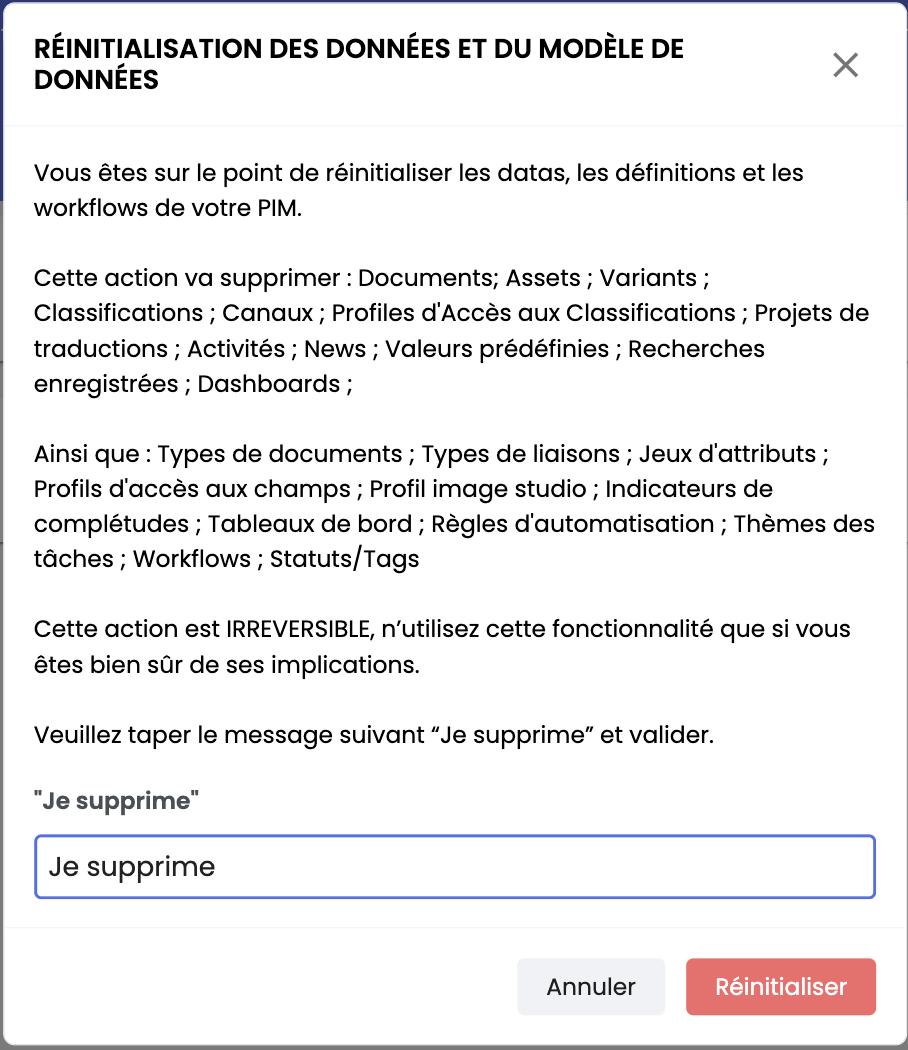
Pour s'assurer que vous êtes conscient des implications sérieuses de cette action, Quable PIM vous demande de saisir un message de confirmation et de cliquer sur le bouton Réinitialiser afin de procéder à l'importation. Vous pouvez cliquer sur le bouton Annuler pour interrompre l'importation.
Quable PIM supprime alors le modèle de données existant (cela peut prendre quelques minutes). Une fois la suppression terminée, une fenêtre s'affiche pour vous permettre de sélectionner le fichier à importer.
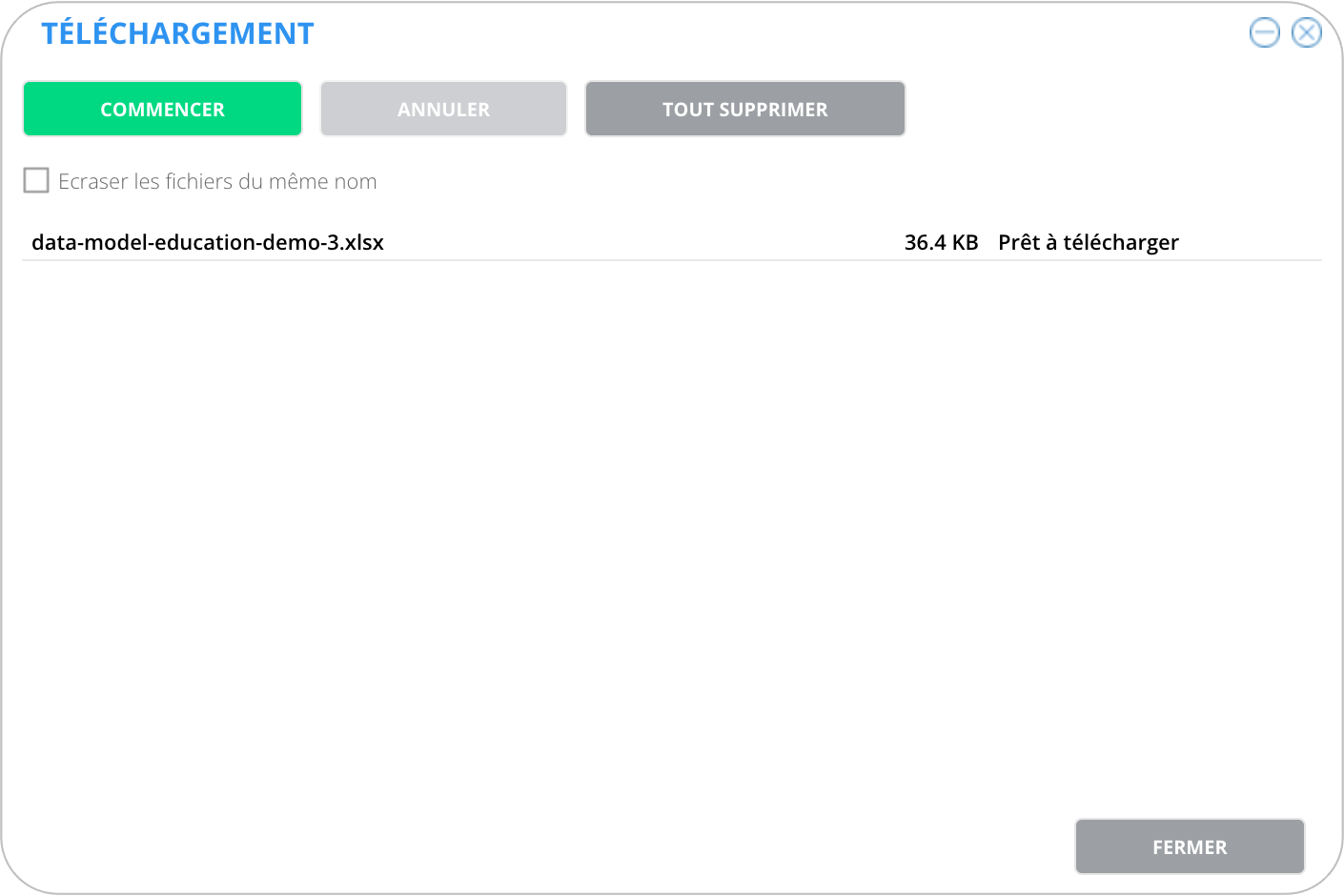
En cochant l'option Écraser les fichiers ayant le même nom, vous remplacez tous les fichiers existants qui ont le même nom que le fichier que vous souhaitez importer. Le bouton Annuler devient actif une fois que vous avez cliqué sur le bouton Démarrer. Il vous permet d'arrêter le processus (si nécessaire).
Cliquez sur le bouton Démarrer pour importer le fichier, sur le bouton Supprimer tout pour effacer la liste, ou sur le bouton Fermer pour interrompre l'importation.
Export
Vous pouvez télécharger votre modèle de données en cliquant sur le bouton Export. Cela crée un fichier [.xlsx] (doc:/systeme-modele-de-donneesl#description-du-fichier) qui peut être trouvé sur la page Téléchargements dans le menu Données > Contenu.
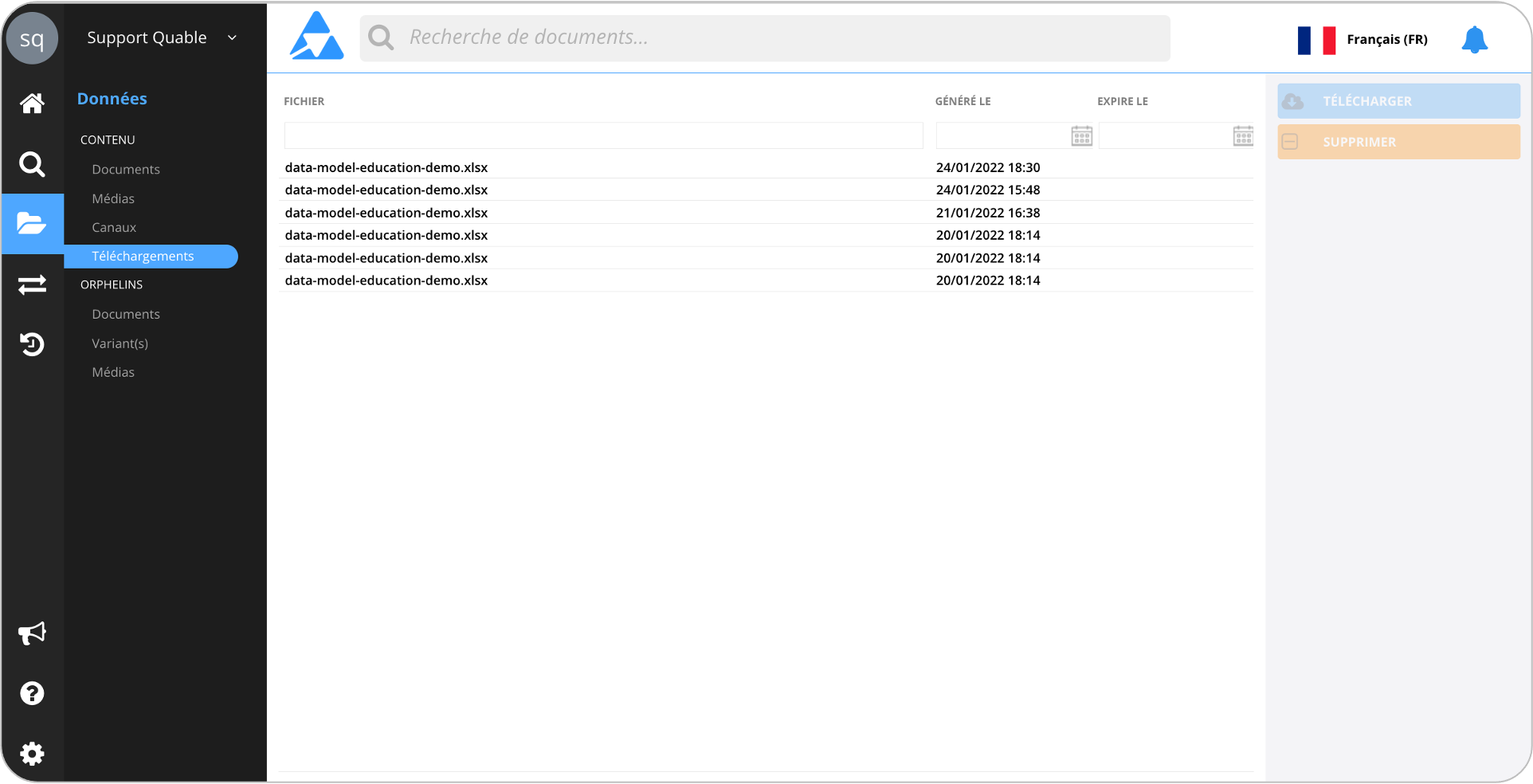
À partir de là, vous pouvez cliquer sur le bouton Télécharger pour télécharger le fichier .xlsx sur votre ordinateur ou sur le bouton Supprimer pour supprimer le fichier .xlsx de votre Quable PIM.
Description du fichier
Pour importer ou exporter votre modèle de données, vous devez utiliser un fichier .xlsx dont les titres des colonnes et des feuilles sont conformes aux normes de Quable PIM. Les détails de ces normes sont décrits dans les sections suivantes.
Langues
Cette feuille répertorie toutes vos langues de données actives. Le titre doit être : LANGUES.
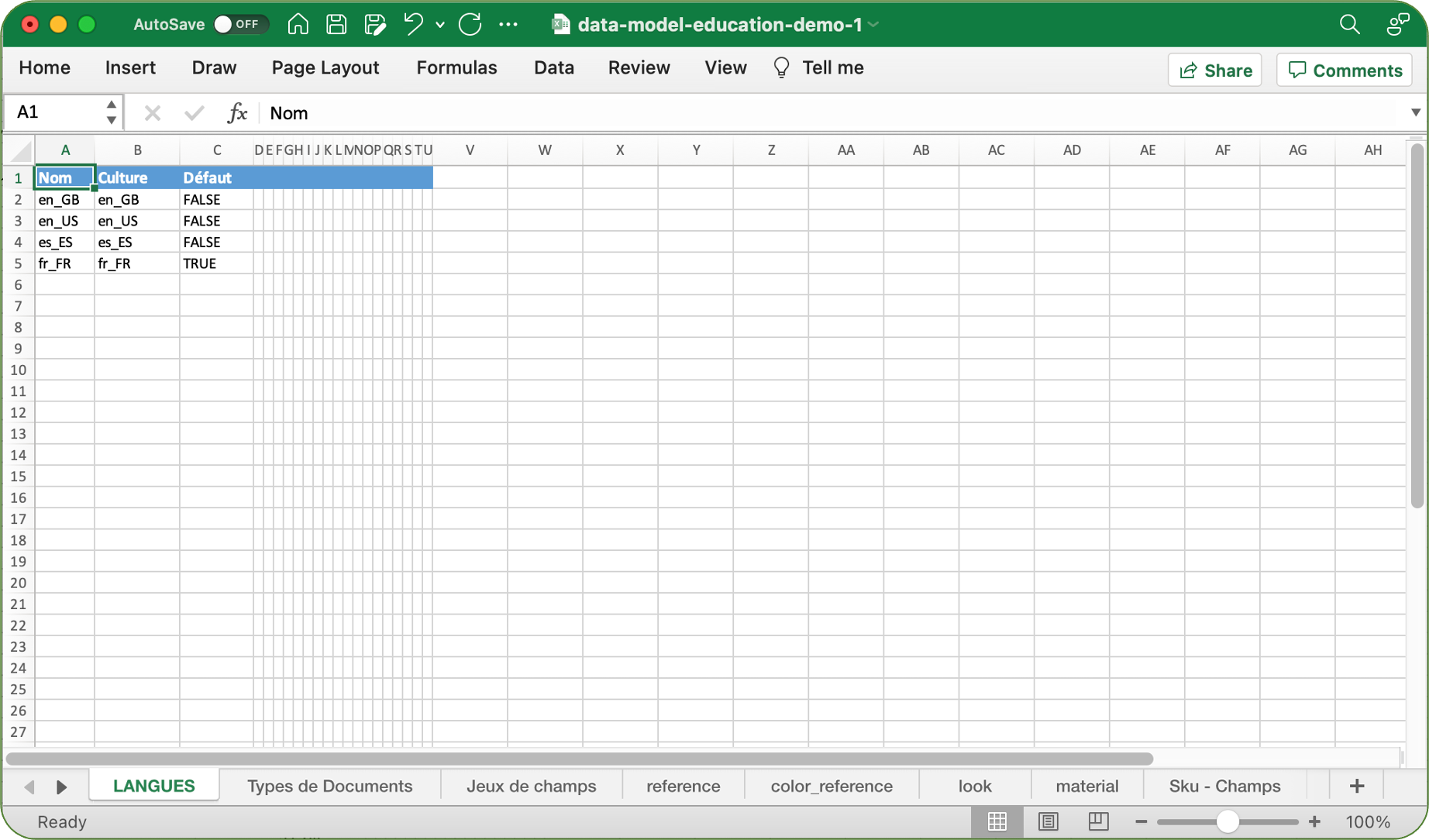
Il comprend les colonnes d'informations suivantes pour chaque langue :
Colonne | Description |
|---|---|
Nom | Le nom de la èle de données** vou (doc:locales). |
Culture | Le code pour le locale. |
Défaut | Indique le statut de la langue des données :
|
Types de Documents
Cette feuille répertorie tous vos types de documents. Le titre doit être : Types de Documents.
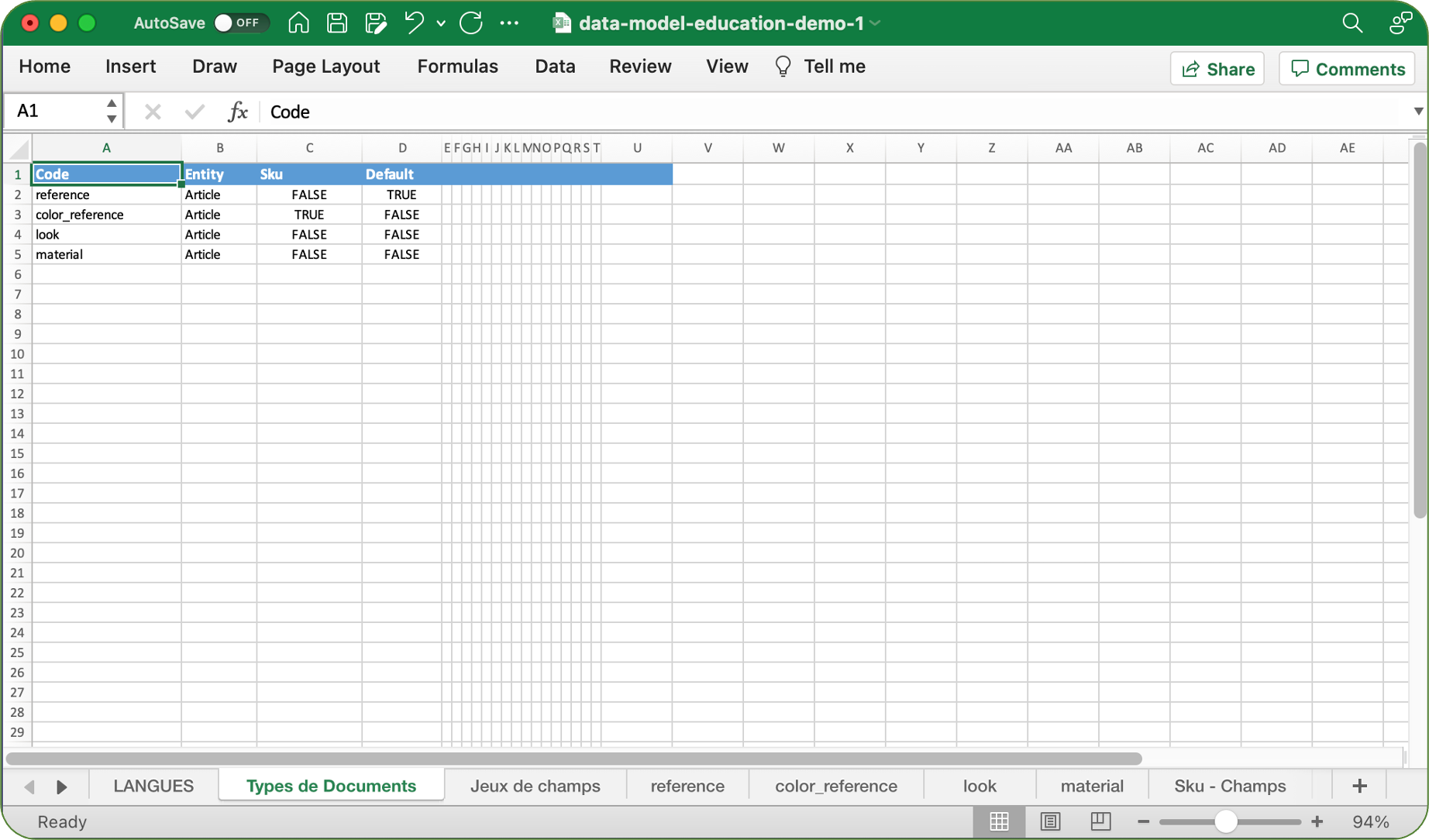
Il comprend les colonnes d'information suivantes pour chaque type de document :
Colonne | Description |
|---|---|
Code | L'identifiant unique du ées** vous permet (doc:objets-et-attributs#documents). |
Entity | Cela doit toujours être Article. |
Sku | Indique si le type de document utilise des variants :
|
Default | Indique si le type de document est le type principal :
|
Jeux de champs
Cette feuille répertorie tous vos jeux d'attributs. Le titre doit être : Jeux de champs.
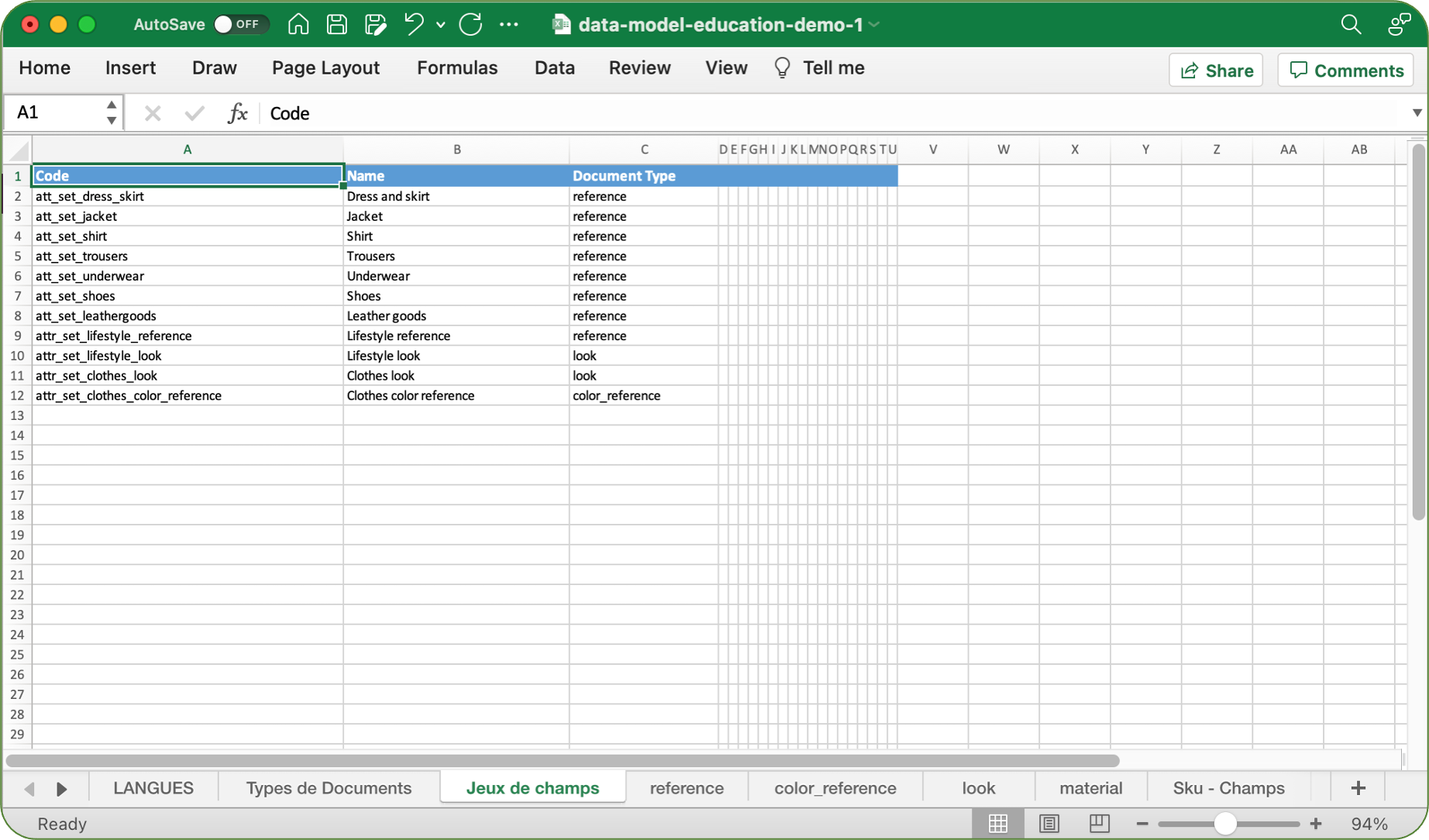
Il comprend les colonnes d'informations suivantes pour chaque jeu d'attributs :
| Colonne | Description |
|---|---|
| Code | L'identificateur exclusif du jeux d'attributs. |
| Name | Le nom du jeux d'attributs. |
| Document Type | Le type de document qui utilise le jeux d'attributs. |
Feuilles de documents individuels
Chaque type de document a sa propre feuille (intitulée avec le nom du type de document) listant tous ses attributs. Le titre doit être : le nom du type de document.
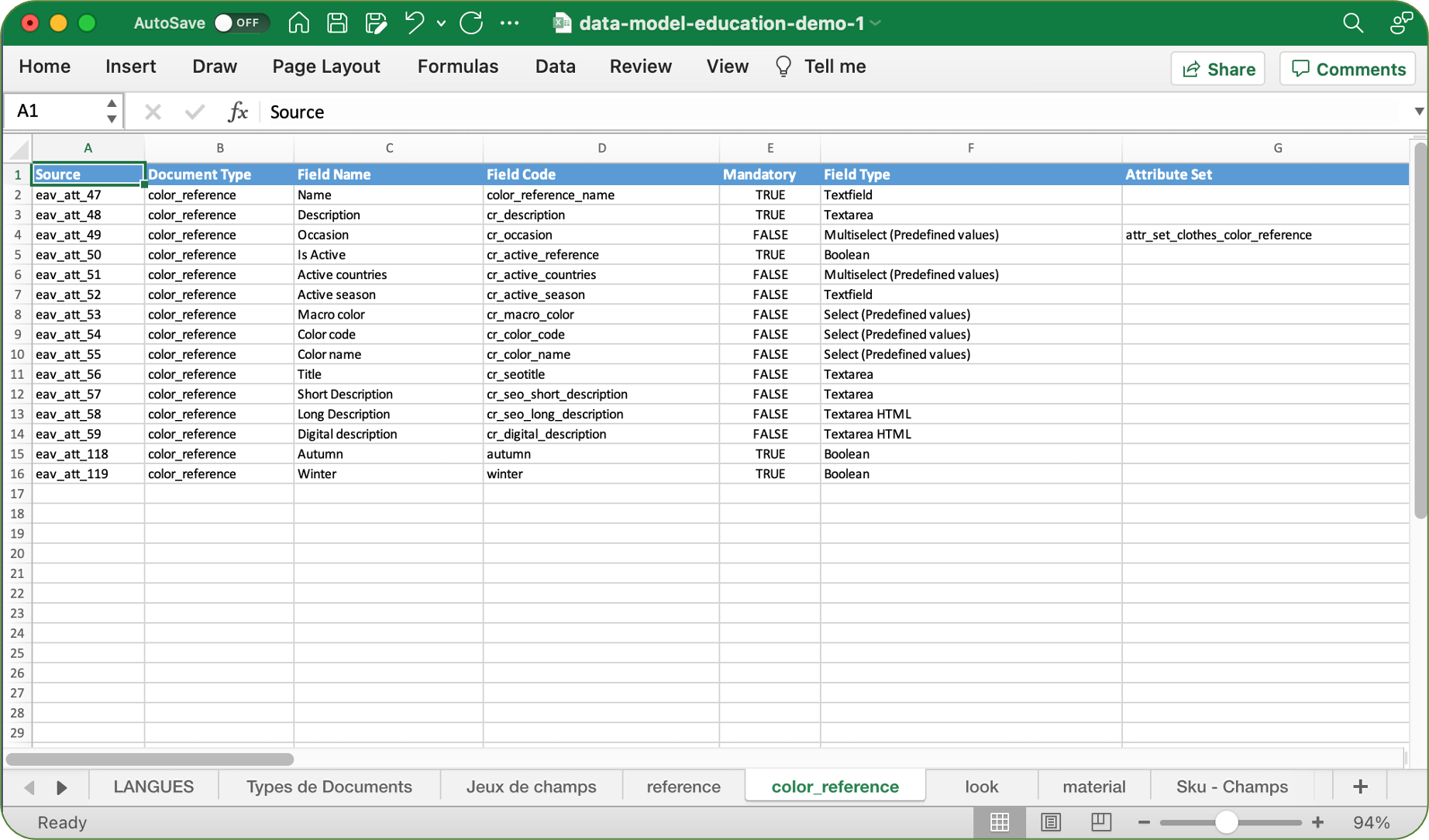
Il comprend les colonnes suivantes d'informations sur les propriétés pour chaque attribut :
Colonne | Description |
|---|---|
Source | Imports - Vous devez saisir la source originale des données (e.g., ERP, PIM, etc.). Exports - Le code interne de Quable pour l'attribut est utilisé. |
Document Type | Le nom du type de document. |
Field Name | Le nom de l'attribut. |
Field Code | L'identifiant unique de l'attribut. |
Mandatory | Indique si l'attribut est obligatoire ou optionnel :
|
Field Type | Indique le type de l'attribut. |
Attribute Set | Indique le ou les ensembles d'attributs auxquels l'attribut appartient. Si l'attribut appartient à plus d'un jeu d'attributs, des virgules sont utilisées pour séparer chaque jeu d'attributs. |
Help Text | Inclut le texte ajouté dans la propriété Texte d'aide de l'attribut. |
Field Length | Indique le nombre maximal de caractères autorisés dans la propriété Nombre maximal de caractères acceptés de l'attribut. Zones de saisie de texte uniquement. |
Decimal Length | Définit le nombre de décimales. Types d'attributs décimaux uniquement. |
Main Tab Sequence | Indique la position de l'attribut dans la première section du premier onglet du document nnées](doc:modèle-de-donnédoc:objets-et-attributs#hiérarchie-des-documents). |
Main Tab (level 1) | Le nom du premier onglet du type de document (2ème niveau hiérarchique). |
Field Tab Sequence | Indique la position de l'attribut dans la deuxième section du premier onglet du document (4e niveau hiérarchique). |
Field Tab (level 2) | Le nom de la deuxième section du type de document (3e niveau hiérarchique). |
Field Group Sequence | Indique la position de l'attribut dans le groupe d'attributs de la section (4e niveau hiérarchique). |
Field Group (level 3) | Le nom du groupe d'attributs de la section (4e niveau hiérarchique). |
Validator (Regex) | Cette colonne doit toujours être vide. |
Searchable | Cette propriété n'est plus utilisée. |
Filterable | Indique si la propriété Filtrable (recherche) de l'attribut est activée :
|
Visible | Indique si la propriété Visible (interne) de l'attribut est activée :
|
Writable | Indique si la propriété Editable (interne) de l'attribut est activée :
|
Sku - Champs
Cette feuille énumère tous les attributs des variants. Le titre doit être : Sku - Champs.
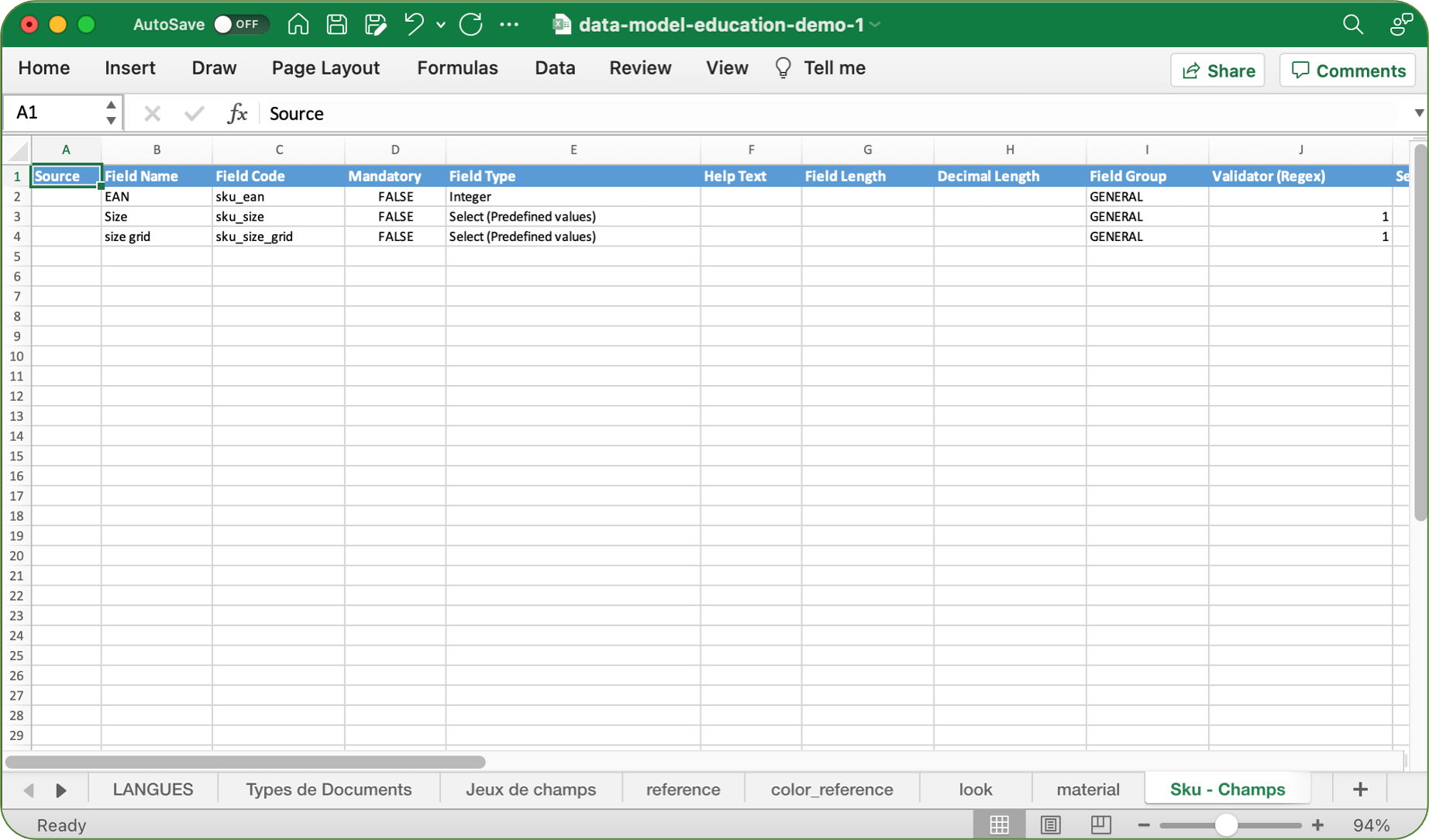
Il comprend les colonnes d'informations suivantes pour chaque attribut :
Colonne | Description |
|---|---|
Source | Imports - Vous devez saisir la source originale des données (e.g., ERP, PIM, etc.). Exports - Cette colonne est vide. |
Field Name | Le nom de l'attribut. |
Field Code | L'identifiant unique de l'attribut. |
Mandatory | Indique si l'attribut est obligatoire ou facultatif :
|
Field Type | Indique le type de l'attribut. |
Help Text | Inclut le texte ajouté dans la propriété Texte d'aide de l'attribut. |
Field Length | Indique le nombre maximal de caractères autorisés dans la propriété Nombre maximal de caractères acceptés de l'attribut. Zones de saisie de texte uniquement. |
Decimal Length | Définit le nombre de décimales. Types d'attributs décimaux uniquement. |
Field Group | Le nom du groupe d'attributs de la variante (4e niveau hiérarchique). |
Validator (Regex) | Cette colonne doit toujours être vide. |
Searchable | Cette propriété n'est plus utilisée. |
Filterable | Indique si la propriété Filterable (search) de l'attribut est activée :
|
Visible | Indique si la propriété Visible (internal) de l'attribut est activée :
|
Writable | Indique si la propriété Editable de l'attribut est activée :
|
Classification
Cette feuille énumère tous les attributs de les classifications. Le titre doit être : Classification.
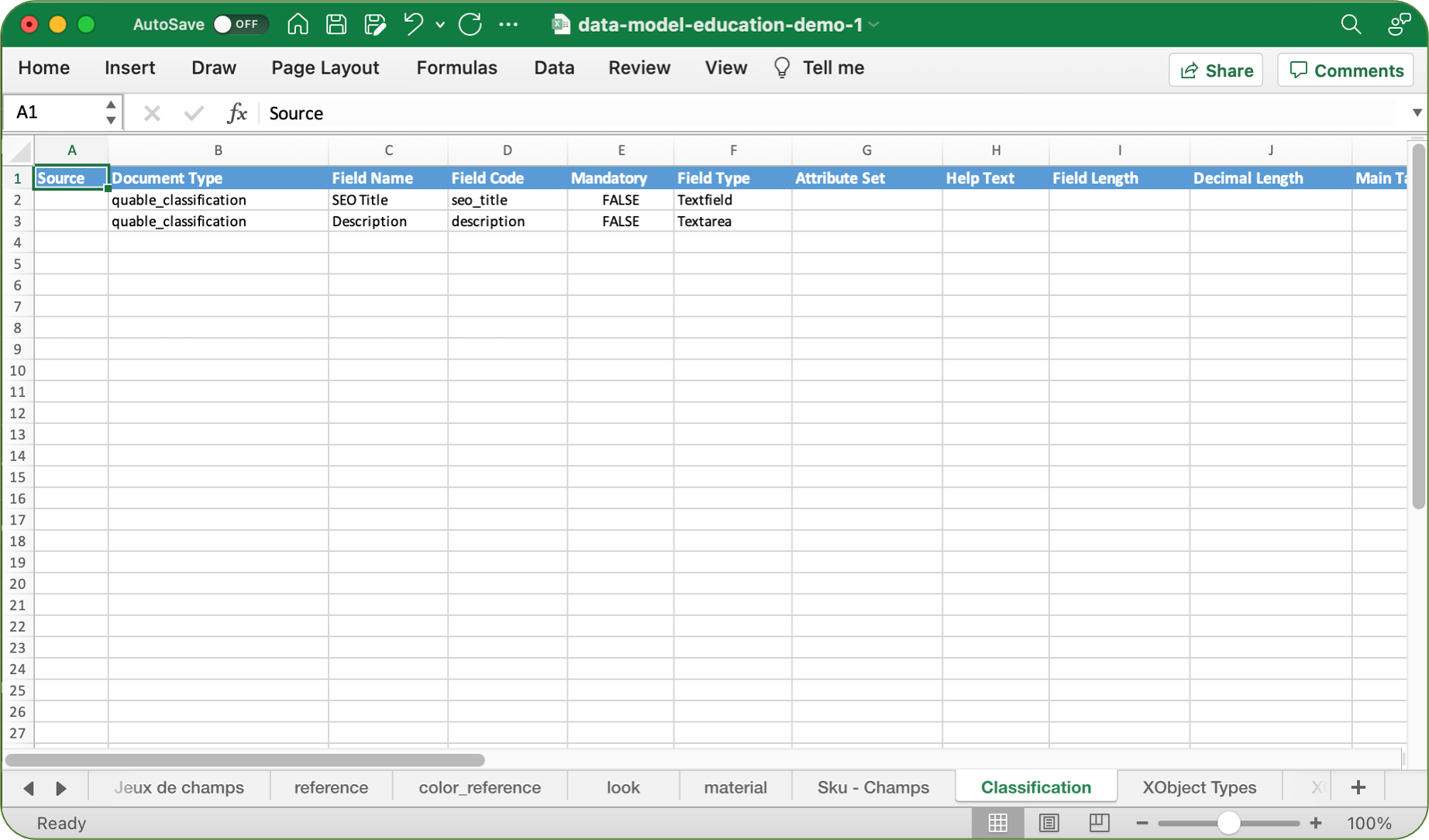
Il comprend les colonnes suivantes d'informations sur les biens pour chaque classification :
Colonne | Description |
|---|---|
Source | Imports - Vous devez saisir la source originale des données (e.g., ERP, PIM, etc.). Exports - Cette colonne est vide. |
Document Type | L'identifiant unique de la classification. |
Field Name | Le nom de l'attribut. |
Field Code | L'identifiant unique de l'attribut. |
Mandatory | Indique si l'attribut est obligatoire ou optionnel :
|
Field Type | Indique le type de l'attribut. |
Attribute Set | Indique le ou les ensembles d'attributs auxquels l'attribut appartient. Si l'attribut appartient à plus d'un jeu d'attributs, des virgules sont utilisées pour séparer chaque jeu d'attributs. |
Help Text | Inclut le texte ajouté dans la propriété Texte d'aide de l'attribut. |
Field Length | Indique le nombre maximal de caractères autorisés dans la propriété Nombre maximal de caractères acceptés de l'attribut. Zones de saisie de texte uniquement. |
Decimal Length | Définit le nombre de décimales. Types d'attributs décimaux uniquement. |
Main Tab Sequence | Indique la position de l'attribut dans la première section du premier onglet du document nnées](doc:modèle-de-donnédoc:objets-et-attributs#hiérarchie-des-documents). |
Main Tab (level 1) | Le nom du premier onglet du type de document (2ème niveau hiérarchique). |
Field Tab Sequence | Indique la position de l'attribut dans la deuxième section du premier onglet du document (4e niveau hiérarchique). |
Field Tab (level 2) | Le nom de la deuxième section du type de document (3e niveau hiérarchique). |
Field Group Sequence | Indique la position de l'attribut dans le groupe d'attributs de la section (4e niveau hiérarchique). |
Field Group (level 3) | Le nom du groupe d'attributs de la section (4e niveau hiérarchique). |
Validator (Regex) | Cette colonne doit toujours être vide. |
Searchable | Cette propriété n'est plus utilisée. |
Filterable | Indique si la propriété Filtrable (recherche) de l'attribut est activée :
|
Visible | Indique si la propriété Visible (interne) de l'attribut est activée :
|
Writable | Indique si la propriété Editable (interne) de l'attribut est activée :
|
XObject Types (Types de liaisons)
Cette fiche énumère tous les types de liaison. Le titre doit être : XObject Types.
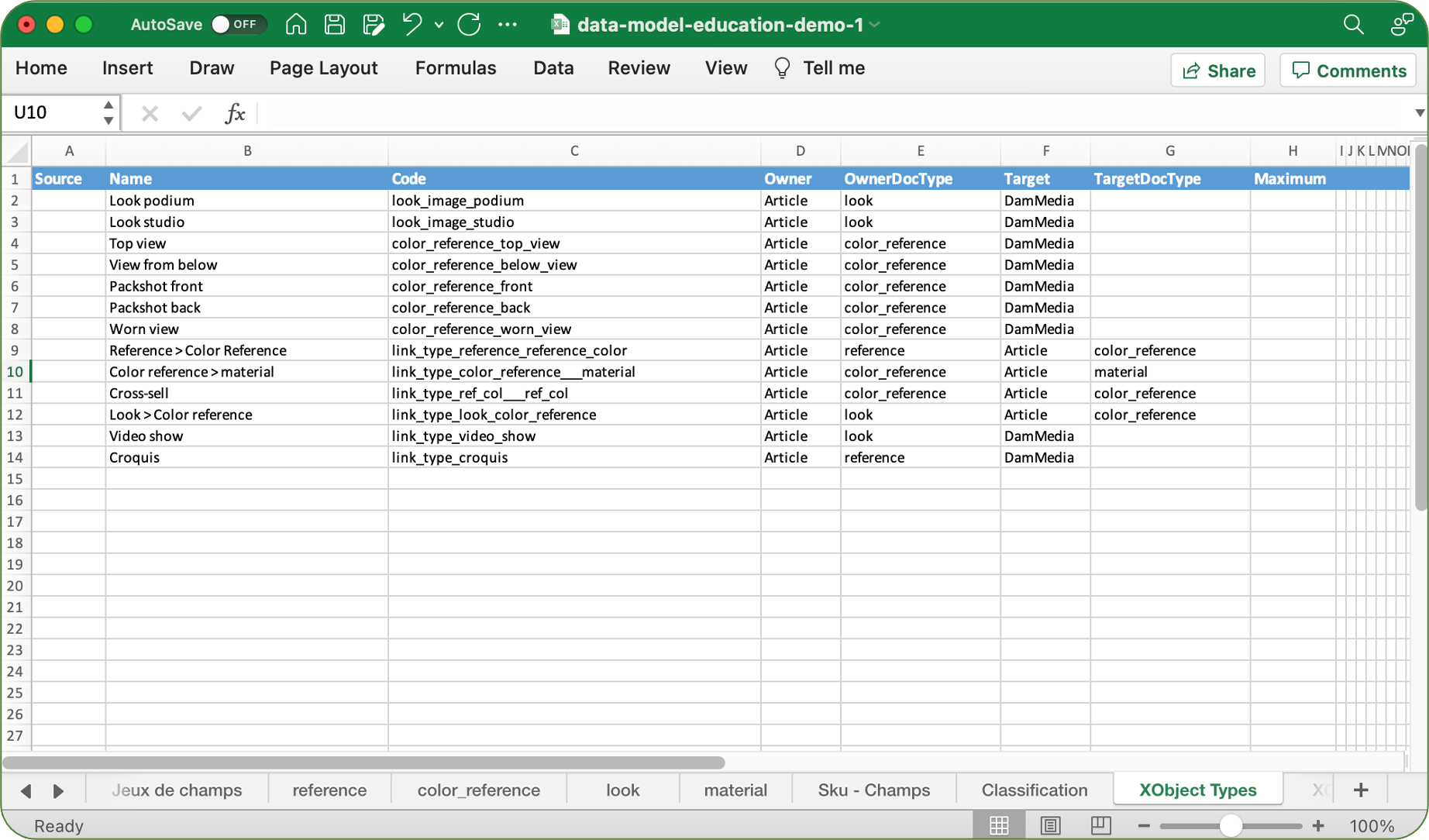
Il comprend les colonnes d'information suivantes pour chaque type de liaison :
Colonne | Description |
|---|---|
Source | Imports - Vous devez saisir la source originale des données (e.g., ERP, PIM, etc.). Exports - Cette colonne est vide. |
Name | Le nom du type de liaison. |
Code | L'identifiant unique du type de liaison. |
Owner | Ceci indique l'objet parent du type de liaison. Celui-ci est toujours identifié comme un Article. |
OwnerDocType | Le page *Modèle de données du type de liaison (doc:liaisons#sélectionner-le-type-de-liaison). |
Target | Identifie l'dèle de donnée du type de liaison (doc:liaisons#sélectionner-le-type-de-liaison) :
|
TargetDocType | Si l'objet enfant est un document, ceci identifie le type de document. |
Maximum | Le nombre maximum de liaisons autorisées par le type de liaison. |
XObject Types - Champs (Liaisons)
Cette fiche liste tous les attributs des liaisons. Le titre doit être : XObject Types - Champs.
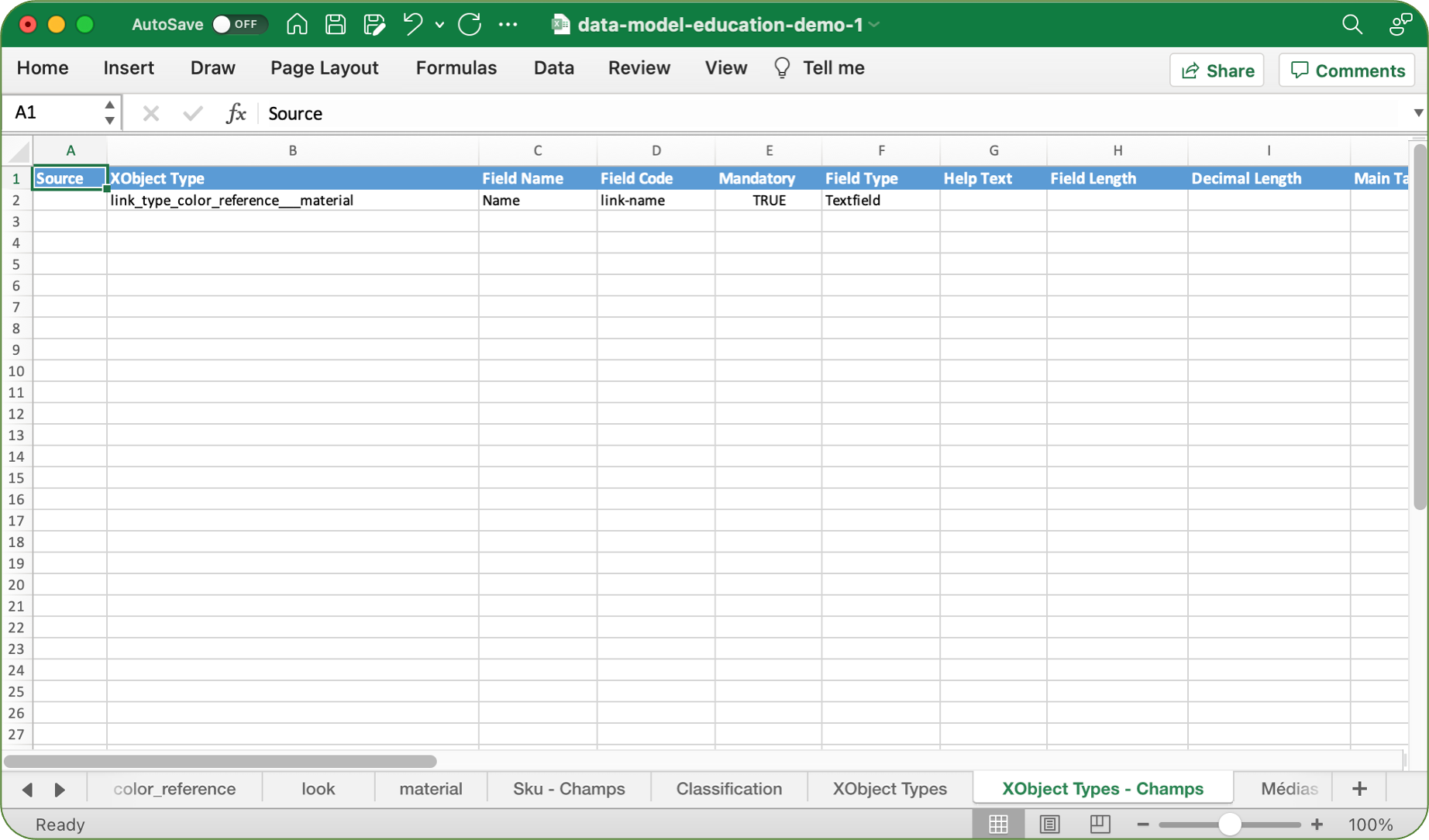
Il comprend les colonnes d'informations suivantes pour chaque attribut :
Colonne | Description |
|---|---|
Source | Imports - Vous devez saisir la source originale des données (e.g., ERP, PIM, etc.). Exports - Cette colonne est vide. |
XObject Type | L'identifiant unique du type de liaison. |
Field Name | Le nom de l'attribut. |
Field Code | L'identifiant unique de l'attribut. |
Mandatory | Indique si l'attribut est obligatoire ou optionnel :
|
Field Type | Indique le type de l'attribut. |
Help Text | Inclut le texte ajouté dans la propriété Texte d'aide de l'attribut. |
Field Length | Indique le nombre maximal de caractères autorisés dans la propriété Nombre maximal de caractères acceptés de l'attribut. Zones de saisie de texte uniquement. |
Decimal Length | Définit le nombre de décimales. Types d'attributs décimaux uniquement. |
Main Tab Sequence | Indique la position de l'attribut dans la première section du premier onglet du document nnées](doc:modèle-de-donnédoc:objets-et-attributs#hiérarchie-des-documents). |
Main Tab (level 1) | Le nom du premier onglet du type de document (2ème niveau hiérarchique). |
Field Tab Sequence | Indique la position de l'attribut dans la deuxième section du premier onglet du document (4e niveau hiérarchique). |
Field Tab (level 2) | Le nom de la deuxième section du type de document (3e niveau hiérarchique). |
Field Group Sequence | Indique la position de l'attribut dans le groupe d'attributs de la section (4e niveau hiérarchique). |
Field Group (level 3) | Le nom du groupe d'attributs de la section (4e niveau hiérarchique). |
Validator (Regex) | Cette colonne doit toujours être vide. |
Searchable | Cette propriété n'est plus utilisée. |
Filterable | Indique si la propriété Filtrable (recherche) de l'attribut est activée :
|
Visible | Indique si la propriété Visible (interne) de l'attribut est activée :
|
Writable | Indique si la propriété Editable (interne) de l'attribut est activée :
|
Médias
Cette feuille énumère tous les attributs des médias. Le titre doit être : Médias.
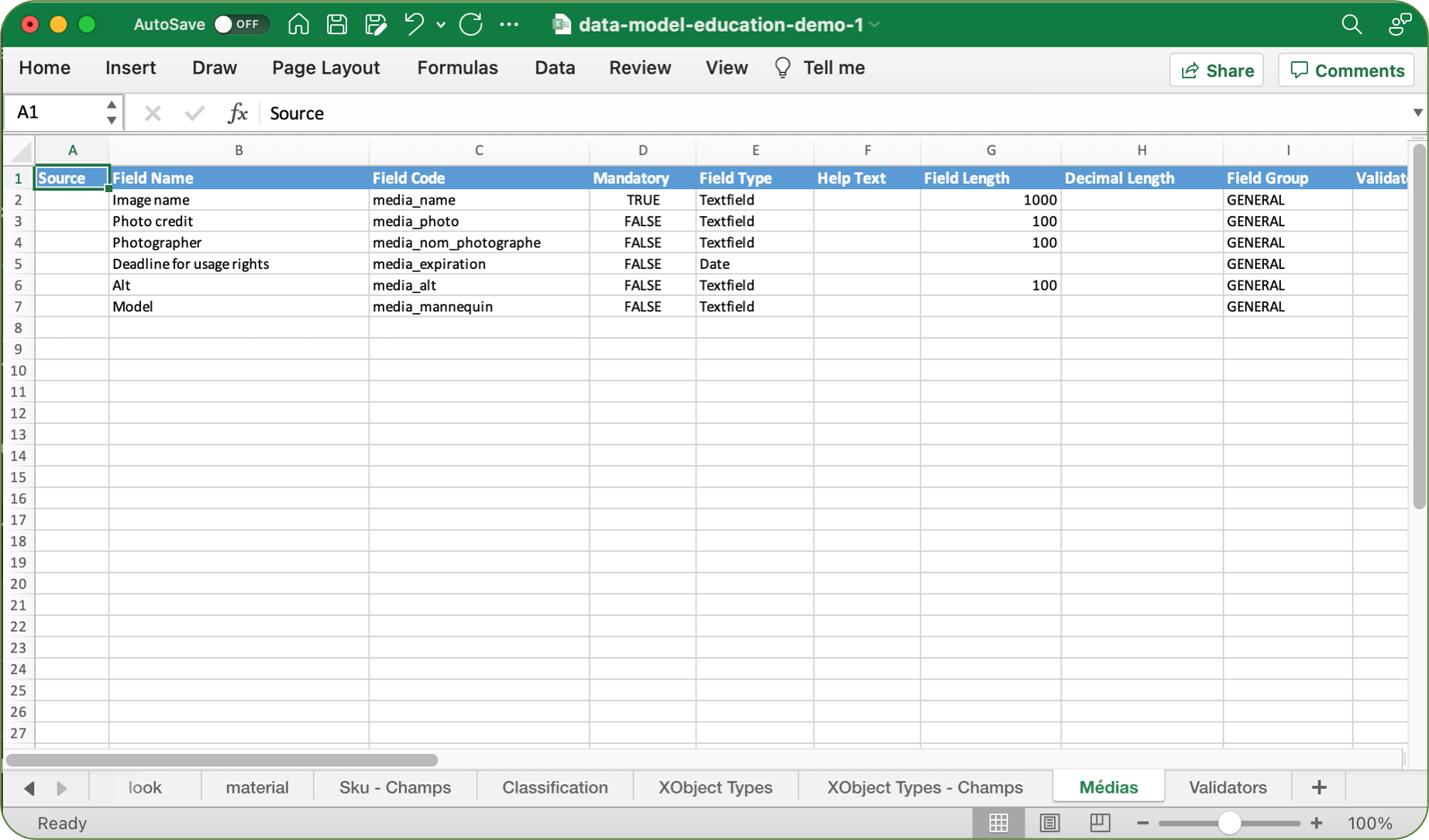
Il comprend les colonnes d'informations suivantes pour chaque attribut :
Colonne | Description |
|---|---|
Source | Imports - Vous devez saisir la source originale des données (e.g., ERP, PIM, etc.). Exports - Cette colonne est vide. |
Field Name | Le nom de l'attribut. |
Field Code | L'identifiant unique de l'attribut. |
Mandatory | Indique si l'attribut est obligatoire ou optionnel :
|
Field Type | Indique le type de l'attribut. |
Help Text | Inclut le texte ajouté dans la propriété Texte d'aide de l'attribut. |
Field Length | Indique le nombre maximal de caractères autorisés dans la propriété Nombre maximal de caractères acceptés de l'attribut. Zones de saisie de texte uniquement. |
Decimal Length | Définit le nombre de décimales. Types d'attributs décimaux uniquement. |
Field Group | Indique la position de l'attribut dans le groupe d'attributs de la section (4e niveau hiérarchique). |
Validator (Regex) | Cette colonne doit toujours être vide. |
Searchable | Cette propriété n'est plus utilisée. |
Filterable | Indique si la propriété Filtrable (recherche) de l'attribut est activée :
|
Visible | Indique si la propriété Visible (interne) de l'attribut est activée :
|
Writable | Indique si la propriété Editable (interne) de l'attribut est activée :
|
Validators
Cette feuille est utilisée par Quable pour définir les valeurs acceptables pour les éléments de données spécifiques. Le titre doit être : Validators.
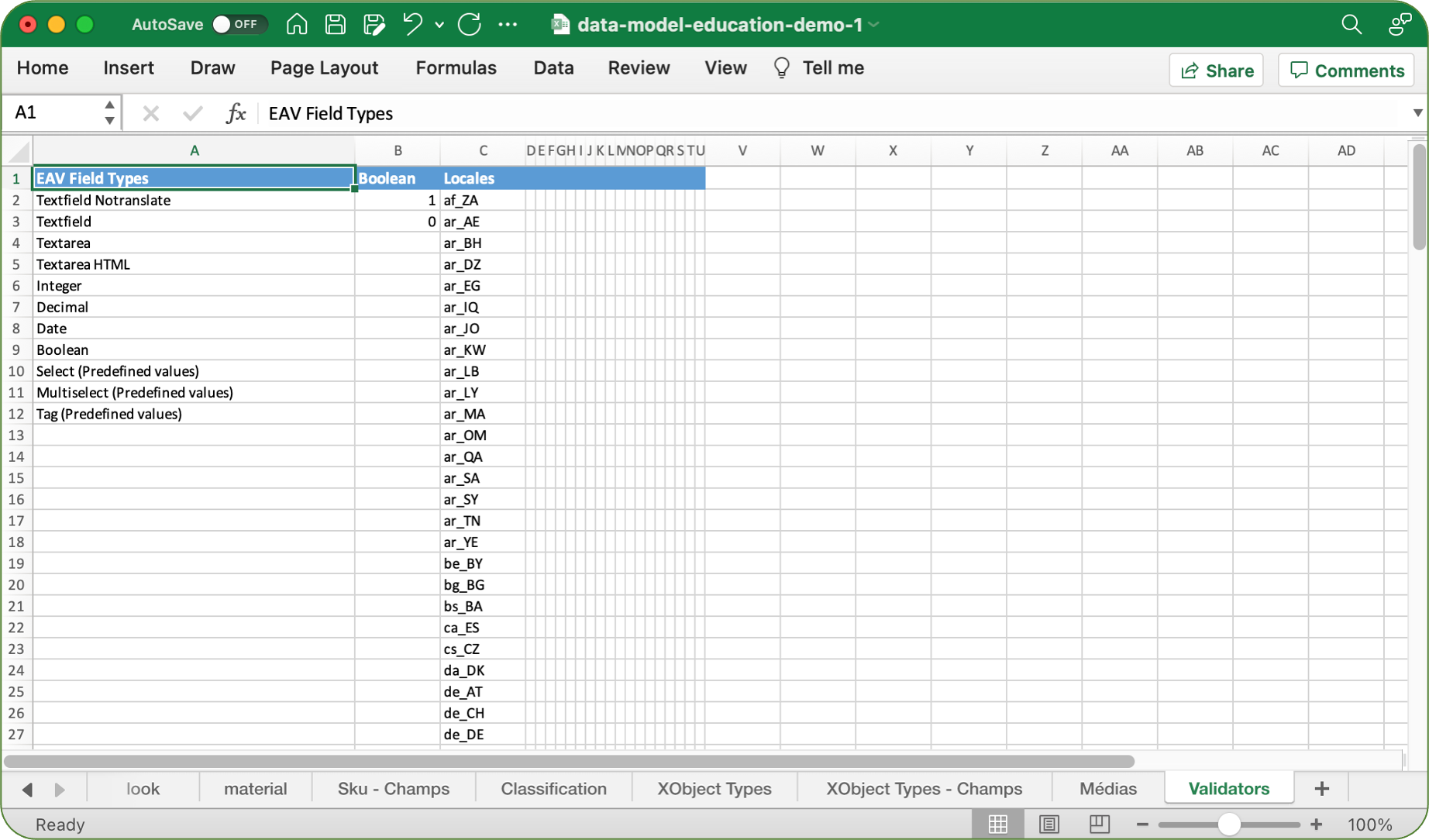
Il comprend les colonnes d'information suivantes pour chaque élément de données :
Colonne | Description |
|---|---|
EAV Field Types | Types d'attributs disponibles. Valeurs disponibles :
|
Boolean | Les valeurs binaires des options:
|
Locales | Identifie les locales disponibles. The complete list of available locales is available here. |
Updated 3 months ago
